电脑图标太大怎么调整?图标尺寸如何缩小?
- 数码产品
- 2025-03-25
- 12
在现代的电脑使用过程中,图标大小是我们经常会调整的一个设置。然而,有时候我们会发现图标异常大,这可能是由于系统设置错误或者软件更新导致的。本文将指导你如何调整电脑图标大小,无论你使用的是Windows系统还是macOS系统,都能够找到适合自己的解决方案。
一、Windows系统下调整图标尺寸的方法
1.使用鼠标点击桌面空白区域
右键点击桌面,在弹出的菜单中选择“查看”。在这里,你可以看到几个关于图标的选项,包括“小图标”、“中等图标”和“大图标”。选择一个适合你视觉和使用习惯的图标尺寸即可。
2.通过系统设置调整图标大小
打开“设置”>“个性化”>“背景”>“桌面图标设置”,在打开的窗口中选择你想要调整大小的图标类型,比如“计算机”或“网络”,然后拖动下面的“图标大小”滑块到你认为合适的位置。
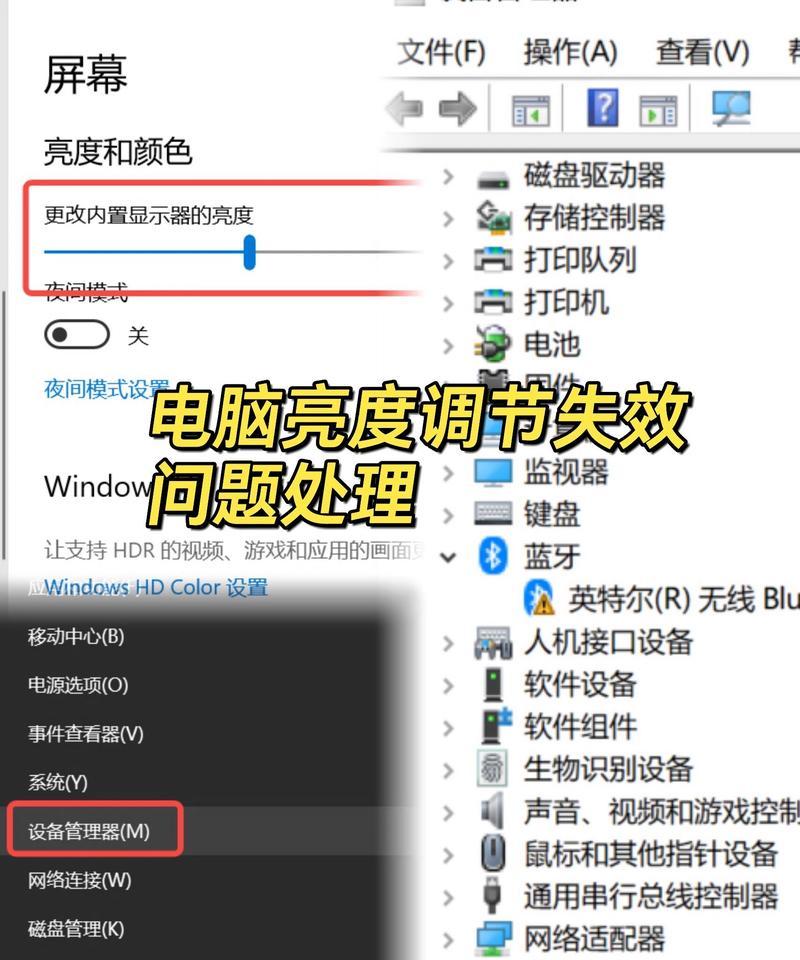
二、macOS系统下调整图标尺寸的方法
1.在桌面环境下调整图标大小
点击桌面空白区域,然后按下“Command”+“J”快捷键。这将打开桌面视图选项。在“排列方式”旁边,你会看到“图标大小”的滑块。调节此滑块就可以改变图标的大小。
2.对特定文件夹的图标进行调整
在Finder中打开你想要调整图标的文件夹,然后同样按下“Command”+“J”,在弹出的设置窗口中使用“图标大小”滑块进行调整。
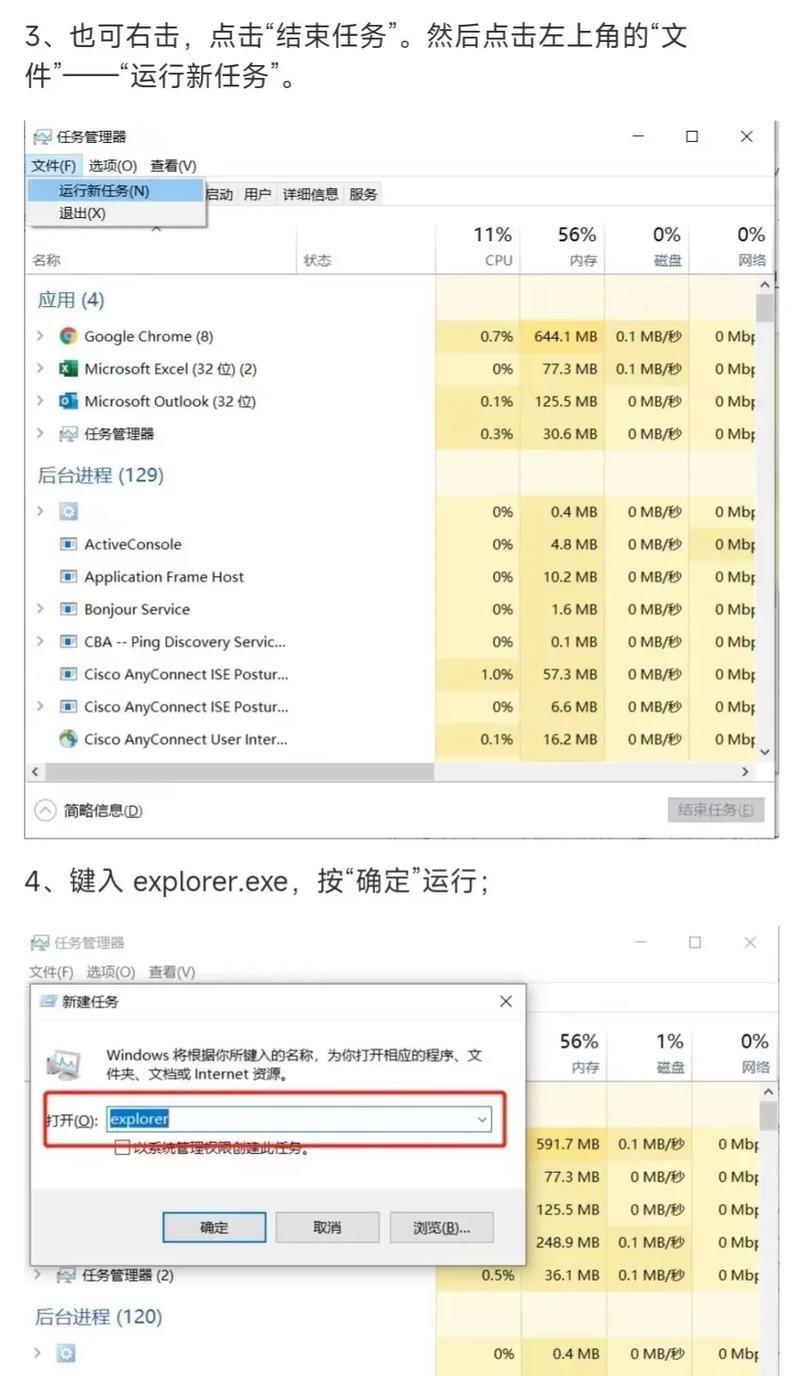
三、使用第三方软件调整图标尺寸
如果你希望有更多个性化调整,可以尝试使用第三方图标管理软件。这类软件常常带有更多的定制选项,比如自定义图标大小、图标间距以及桌面布局等。使用前,请确保软件来源正规,避免潜在的安全风险。
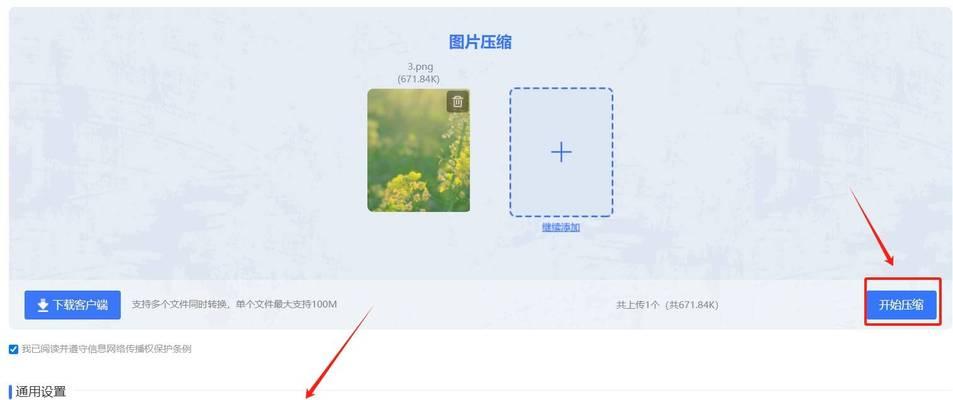
四、常见问题及解决方法
问题:为什么我的电脑图标会自动变大?
答:图标大小的自动变化可能是由于系统更新、第三方软件更改设置或视觉效果设置不当。请检查“显示设置”或“桌面图标设置”,看是否有系统软件最近修改了这些选项。
问题:调整图标大小后,图标显示不清晰怎么办?
答:图标显示不清晰可能是由于图标本身的分辨率不够或者系统支持的图标尺寸过小。你可以尝试使用高分辨率的图标包或者调整系统的显示设置,优化显示效果。
结语
调整电脑图标大小是一个简单的任务,既可以通过系统自带的功能轻松完成,也可以借助第三方软件来实现更高级的定制。根据自己的具体需求,选择合适的方法调整图标尺寸,可以显著提升你的桌面使用体验。如果本文的内容对你有所帮助,请不要犹豫分享给需要的朋友。我们期待,通过以上的指导,你可以轻松掌控自己的电脑桌面环境。
版权声明:本文内容由互联网用户自发贡献,该文观点仅代表作者本人。本站仅提供信息存储空间服务,不拥有所有权,不承担相关法律责任。如发现本站有涉嫌抄袭侵权/违法违规的内容, 请发送邮件至 3561739510@qq.com 举报,一经查实,本站将立刻删除。